工作室:COSMOSCUB(保加利亚)
软件:3ds max, V-Ray, Photoshop
该作品来自保加利亚的表现公司COSMOSCUB渲染的,由扎哈哈迪德事务所设计的,世界目前最高中庭的46层北京丽泽SOHO项目的制作流程。
项目概览
作为北京商务区的入口,丽泽soho那优雅流畅的弧线造型代表了当代中国快节奏的城市生活。在我们的这张夜景的渲染中,我们的目标就是将这段弧形外墙的造型,包括其室内和周边的环境与相互融合起来,在夜景中得到一种充满动感和活力的最佳呈现。 我们制作了外墙的透明效果,并反射出了周围的环境。与此同时,用引人注意的螺旋上升态的光影效果,和细腻的室内以及其他部分的辅助光效来强调出外墙的造型。毫无疑问,丽泽soho的这段抽象的弧线造型的挑空中庭是整个建筑的焦点,所以,这块部分的光影表现成了整栋楼的渲染是否成功的关键因素。
3D工具
首先来说说这张图是什么软件做的。我们用的是VR渲染,ANIMA做的人物随机分布,后期在PS里完成。我们喜欢用3ds Max来做。然而从客户那里收到的原始建筑模型是Rhino的,在max里导入后,居然有25个层!有些层甚至就只包含一个物体。于是,这第一步就是不断的优化这个文件,直到达到我们满意的程度。 这里是一个3Ds Max文件的截图:
这段弧形的造型最难的一点是:物体很难沿着这个表面做到对齐,我们在制作过程里也没采用任何参数化的插件来帮助我们把物体定位到正确的位置。然而这个建筑它还有着几条造型各异的弧线从上至下贯穿始终,我们还真是用纯手工,肉眼看的方法来对齐这几条弧线上的物体的!要说技巧,就只有那个快捷键‘shift+i’,打开spacing工具,我们用它来定位弧形挑空中庭里的全部灯光。将它们一个一个的放置到预先画好的一条条多意线上,那些多意线本身也是用肉眼来贴合弧线造型画出来的,用来做对齐时的参考辅助线。这里必须说明一下,这个建筑的每一层的平面都是不同的!
ANIMA随机分布人群
在结束前面提到的优化和对齐全部灯光的过程后,我们需要开始为画面增加一些生机。在随机分布人群这个工作里,Anima这个工具是我们这次采用的。 在安装这个工具的时候,我们遇到点小问题,但我们知道,这个工具的开发团队非常努力,他们不断的在改进这个工具让其更加完善。我的个人看法是:假如他们改用浮动授权码和无提示安装的话会更好!
流程
来看几张图吧,第一张是我们最初拿到的那个250个层的模型文件,直接渲染了一个白模效果。
建筑外墙的设计是对称的,所以扎哈事务所就提供了一半的外墙模型,接下来都是我们的活了。 这是灯光布局,我们用的是VR球灯配合HDRI的打光方式。整个初始设置就是一个带链接的球灯(动画用),一个相机,一个帮助物体。光效随着这张HDRI贴图选项里的水平位置参数的变化而变化。相机在这里非常有用,因为它的目标点始终朝向HDRI贴图里太阳的方向,你也可以再给这个贴图链接一个VR太阳,并调整它的角度,让它和HDRI贴图里的太阳保持一个方向,这样你就可以方便的通过VR太阳的角度来控制场景里的阴影,而不是通过HDRI贴图了。不过在这次的渲染里,我们不需要这么做。
这是夜景的设置:
然后是几张白模的渲染。根据客户的要求,我们把相机的高度设定在了半鸟瞰的高度,而他们就只能从这些角度里选取一张。
概念板
这是迄今为止我们能给到客户的,能阐述我们的渲染意图的最佳沟通方式。图中我们会大致描绘出我们想要做成的样子,只需要加上少许文字说明,客户就能很直观的了解到我们的意图了。
色彩搭配意向
天空意向
首次渲染预览图
当然,我们要给客户呈现出该建筑在北京的背景下是什么样的气质,以及参考一些扎哈以前的项目来寻找灵感,保持风格上的统一。这里是一张我们用来参考的以前项目的渲染图。
然后,这是我们这次的整体效果预览图。
材质
接下来的这些材质设置图并不是那种很高级的VR材质制作方式,但这些经过了优化和简化的材质设置在工作里十分实用,且并没有在了质量上损失太多。 里面没有什么复杂的混合通道,基于渲染图的视角和场景规模,即使用了一些高级的通道,你也不会在一张8000线的渲染图里留意到那些细节。但别误会,根据项目场景要求的不同,这些设置还是会做些微调的。
渲染参数设置在此:
这时就体现出之前对模型文件的优化的重要性了,32GB的内存在渲染时全部用上了,这还是在关闭了VFB渲染窗口的情况下(关闭那个渲染窗口也可以节省一点内存消耗)
后期
由于几乎所有的建筑外墙上的都是深色或反光的效果,这时就有必要渲染一个V-Ray Light Selected通道,用来在PS里单独控制某个或某几个灯光的效果。而光效也是我们一开始就追求的关键效果。其他还要考虑的是外墙的反射效果,街道的路灯效果和北京不那么明朗的天空效果。(呵呵,老外写点渲染教程,还不忘黑一下中国)
下面的两张图是原始渲染图和最终PS后的图:
通道
这里展示了一些通道和图层,包括了一个Z-Depth景深通道:
结束语
有这么几点在做图的时候需要注意。首先,你要清楚这个渲染里最关键的是什么,然后,假如你时间很赶,要根据客户每天给你的众多修改意见快速出图,那你最好在做的时候多考虑一下接下来的可能的修改,提前做好准备。



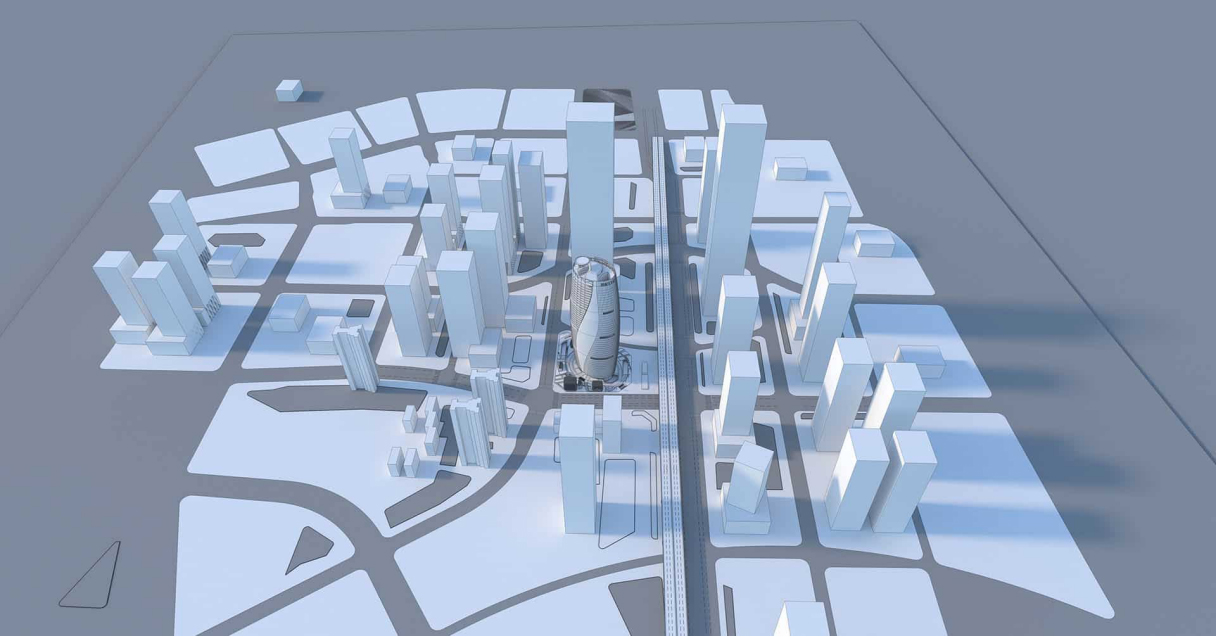
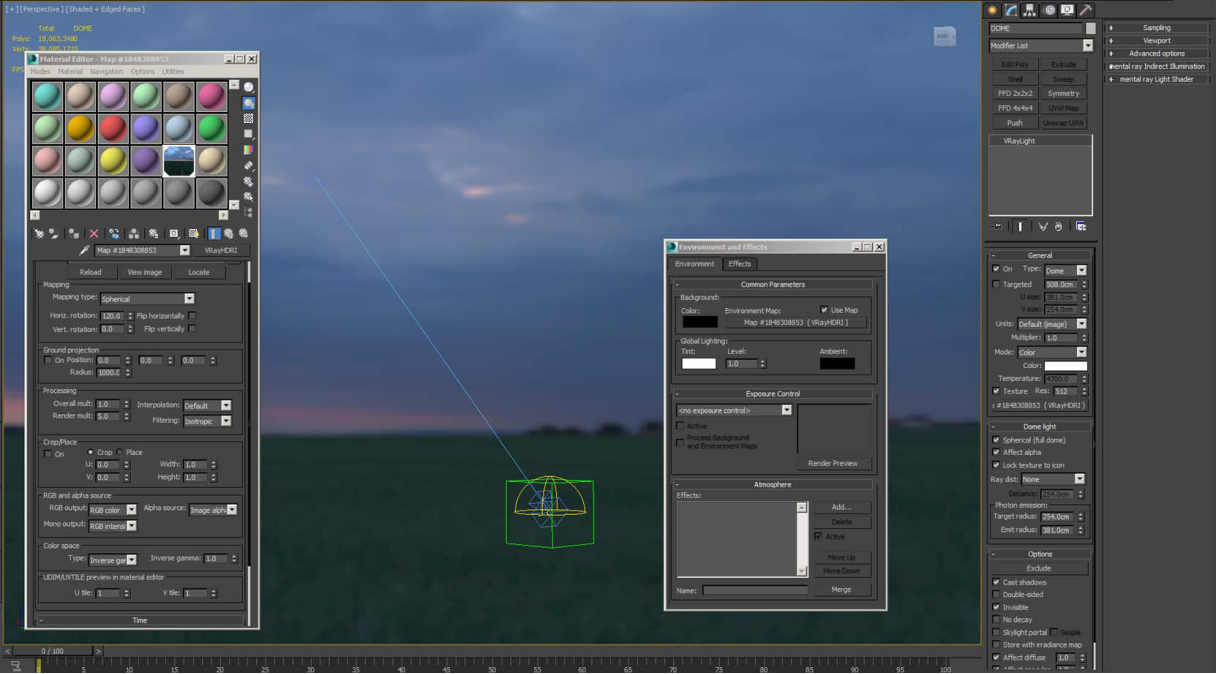




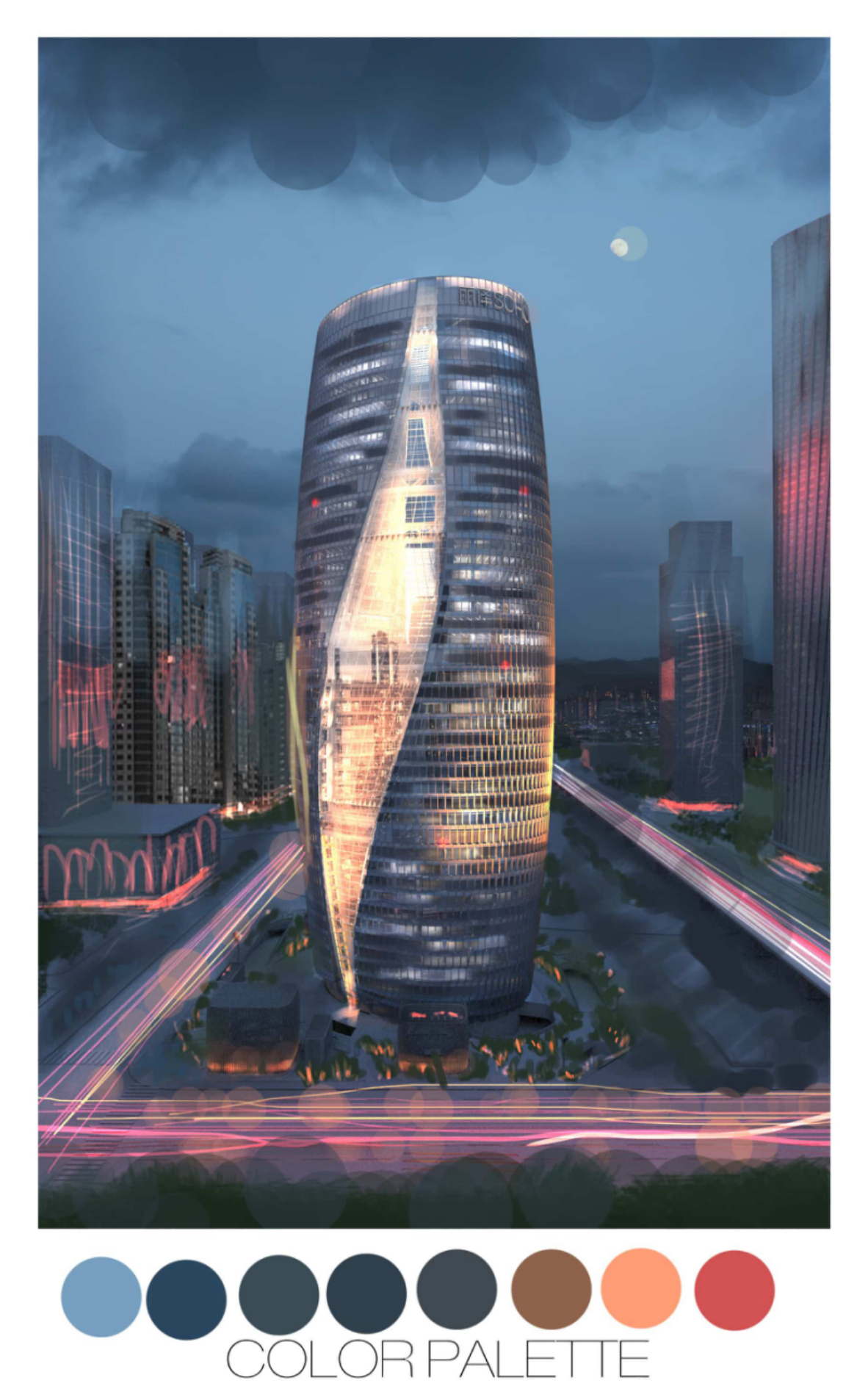







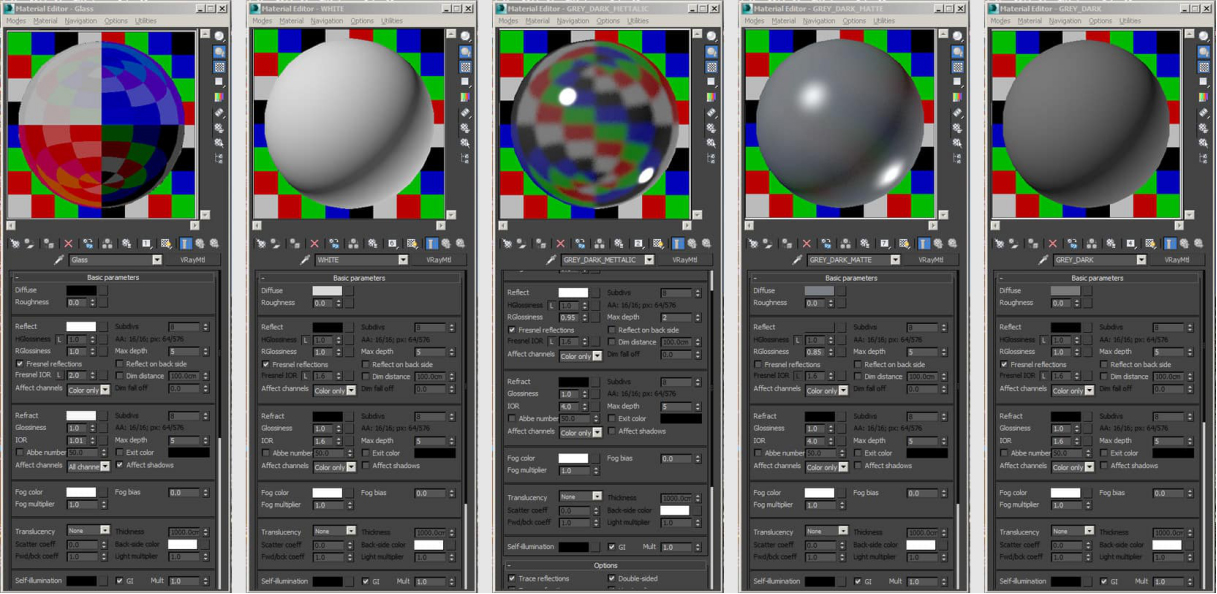
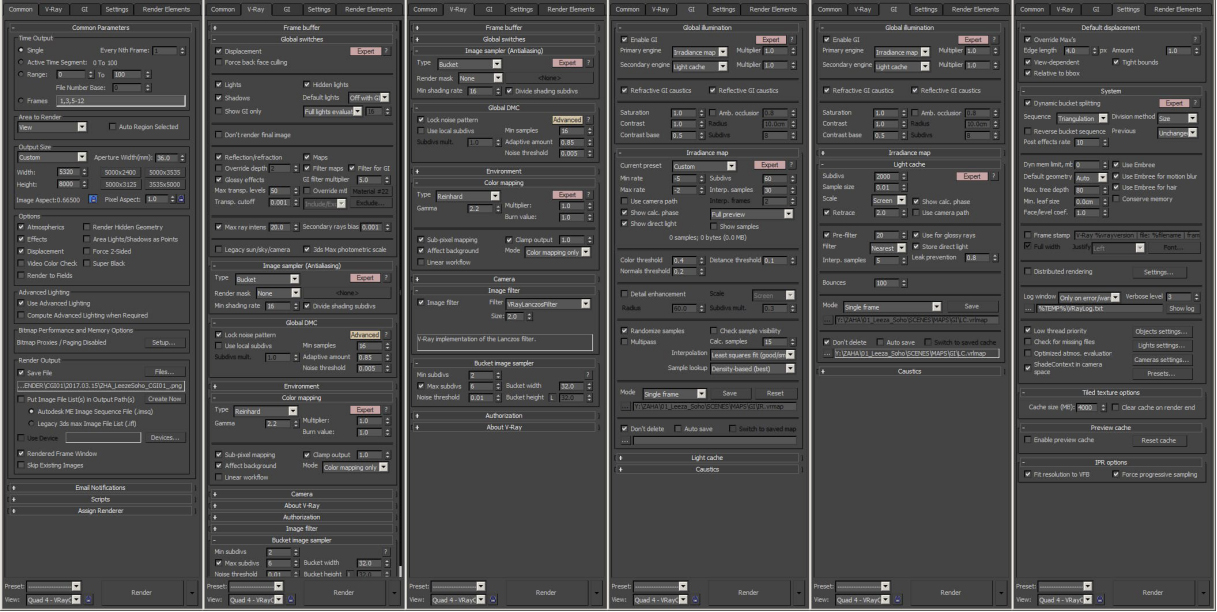












请先 !